Hvordan kaste Microsoft Teams til TV

Microsoft Teams støtter for tiden ikke direkte casting av møter og samtaler til TV-en din. Men du kan bruke en skjermspeilingsapp.
Noen Microsoft Teams-feil, for eksempel feil caa70004 , forekommer ganske ofte, mens andre oppstår en gang i en blåmåne . Et slikt eksempel er Microsoft Teams feilkode 2:-1001. Det vises vanligvis når brukere prøver å logge på Microsoft Teams-kontoene sine. I denne veiledningen vil vi utforske hvorfor denne feilkoden dukker opp på skjermen din og hva du kan gjøre for å fikse den.
Tøm først Teams-bufferen for å sikre at de midlertidige filene til Cache-mappen ikke forstyrrer appen din.
Avslutt Teams helt (høyreklikk på appikonet på oppgavelinjen og velg Avslutt ).
Skriv deretter inn %appdata%\Microsoft\teams i Windows-søkefeltet.
Slett alle filene fra følgende mapper:
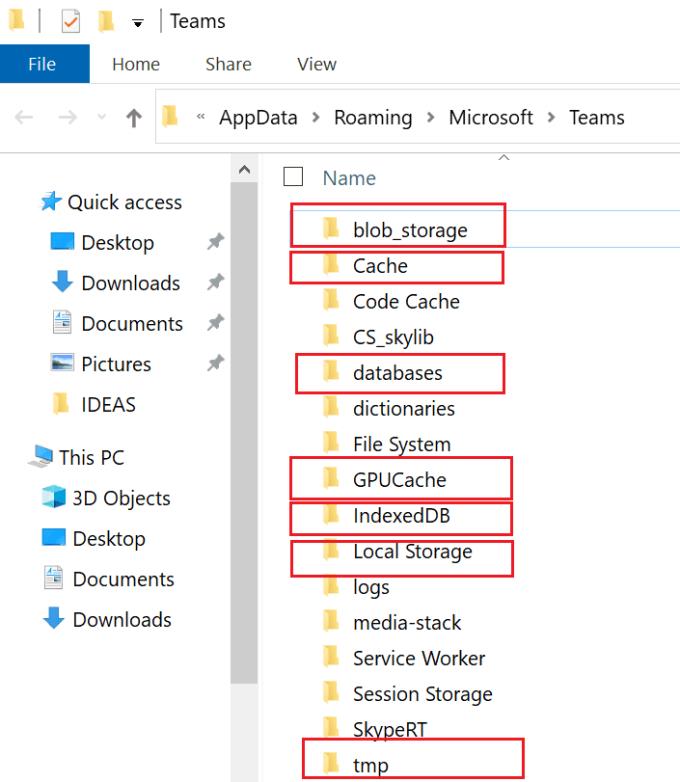
Start datamaskinen på nytt, start Teams igjen, og sjekk om feilen er borte.
Avslutt Microsoft Teams.
Start Finder og trykk på Tilvalg- tasten.
Klikk deretter på Gå- menyen og velg Bibliotek .
Naviger til "~/Library/Application Support/Microsoft/Teams/ .
Deretter åpner du Teams-mappen og sletter alle filene fra disse mappene: Application Cache, blob_storage, Cache, databaser, GPUCache, IndexedDB, Local Storage og tmp.
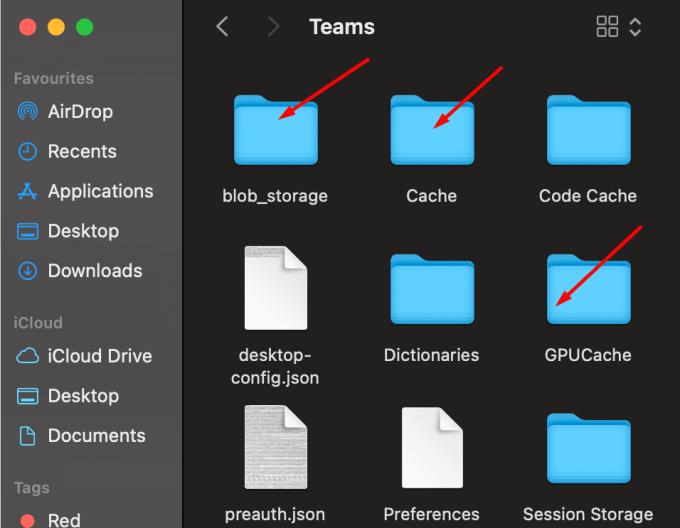
Hvis du klarer å logge på Teams-kontoen din etter flere forsøk, oppdater appen, så vel som operativsystemet ditt, for å forhindre at feilen oppstår igjen. Klikk på profilbildet ditt og velg Se etter oppdateringer .
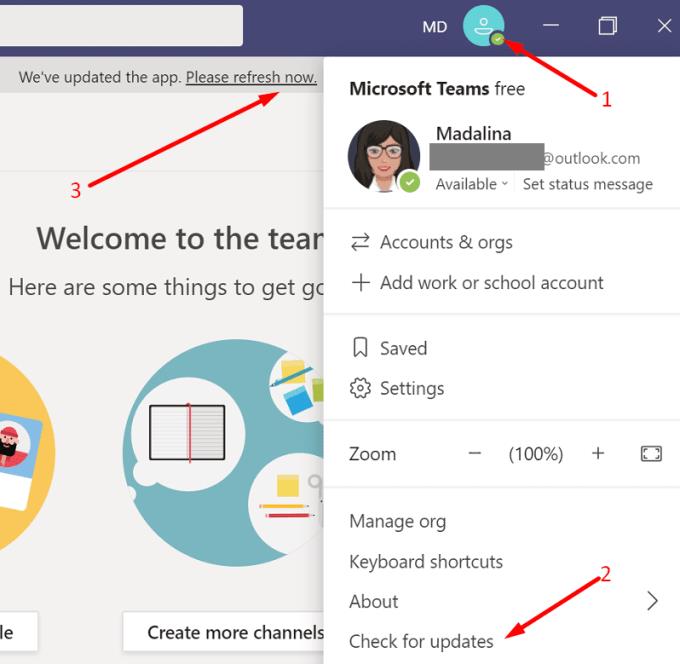
For å oppdatere Windows 10, gå til Innstillinger. Velg deretter Oppdatering og sikkerhet , gå til Windows Update og trykk på Se etter oppdateringer- knappen.
For å installere den nyeste macOS-versjonen, gå til Systemvalg , velg Systemoppdatering og se etter oppdateringer.
Flere brukere bekreftet at de løste problemet etter å ha deaktivert IPv6 på datamaskinene sine .
På Windows 10:
Start kontrollpanelet og klikk på Nettverk og Internett .
Gå deretter til Nettverks- og delingssenter og velg Endre adapteralternativer .
Høyreklikk på det aktive nettverket ditt (Ethernet eller Wi-Fi), og velg Egenskaper .
Rull ned til Internet Protocol Version 6 (TCP/IPv6) , og fjern merket i boksen.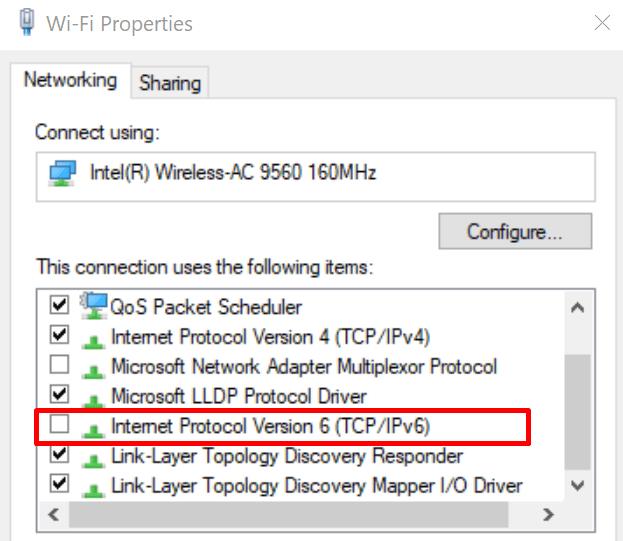
På Mac, gå til Nettverksinnstillinger , velg Avansert , gå til TCP/IP- fanen og velg Kun kobling lokalt for IPv6.
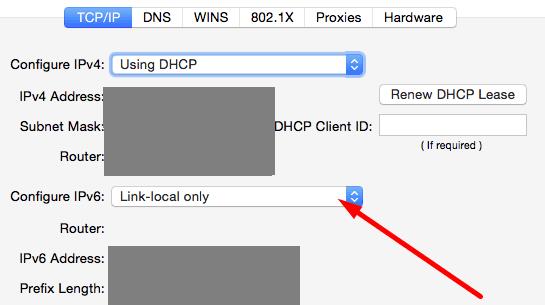
Sjekk om sikkerhetsprogramvaren og VPN-en din hindrer datamaskinen i å koble til Microsofts servere. Deaktiver antivirus, brannmur og VPN og sjekk resultatene. Du kan aktivere verktøyene på nytt etter at du har logget på.
Å installere Microsoft Teams på nytt kan redde dagen. På Windows 10, start kontrollpanelet , gå til Avinstaller et program , velg Teams og klikk på Avinstaller- alternativet.
På den annen side, hvis du er på Mac, start Finder , søk etter Teams, velg appen og dra den til papirkurven . Slett deretter mappebiblioteket /microsoft/teams og installer Teams på nytt. Ikke glem å tømme papirkurven.
For å oppsummere, feil 2:-1001 indikerer at appen ikke klarte å koble til Microsofts servere. Det er derfor du ikke kan logge på Teams-kontoen din. For å fikse det, tøm appbufferen, installer den nyeste Teams-versjonen, deaktiver IPv6 og slå av sikkerhetsverktøyene dine. Hvis ingenting fungerer, installer appen på nytt. Trykk på kommentarene nedenfor og gi oss beskjed om du klarte å feilsøke problemet og logge på kontoen din.
Microsoft Teams støtter for tiden ikke direkte casting av møter og samtaler til TV-en din. Men du kan bruke en skjermspeilingsapp.
Trenger du å planlegge gjentakende møter på MS Teams med de samme teammedlemmene? Lær hvordan du setter opp et gjentakende møte i Teams.
For øyeblikket er det ikke mulig å deaktivere anonyme spørsmål i Microsoft Teams Live Events. Selv registrerte brukere kan sende anonyme spørsmål.
Ser du ofte feilmeldingen Beklager, vi kunne ikke koble deg på MS Teams? Prøv disse feilsøkingstipsene for å bli kvitt dette problemet nå!
Lær hvordan du holder statusen din aktiv i Microsoft Teams. Følg våre trinn for å sikre at du alltid er tilgjengelig for kolleger og kunder.
Lær hvordan du enkelt holder Microsoft Teams-statusen din alltid tilgjengelig med flere metoder og tips.
For å fikse Microsoft Teams DND når presentasjonen ikke fungerer, sørg for at Teams-status er satt til Ikke forstyrr. Du kan også aktivere Focus Assist for det samme.
Hvis du eller medlemmer av kanalen din ikke kan se filer i Microsoft Teams, bør du vurdere å omorganisere mappene i SharePoint.
Hvis Microsoft Teams ikke vil slette filer, vent først litt lenger, tøm deretter bufferen og informasjonskapslene fra nettleseren, og gjenopprett en tidligere versjon.
Hvis du prøver å logge på Microsoft Teams og får en feilkode max_reload_exceeded, må du fikse AD FS URL-problemene dine, eller ganske enkelt bruke nettklienten.
For å fikse Microsoft Teams-krasj, sjekk først Teams-tjenestestatusen i Office 365-administrasjonspanelet, slett Microsoft Office-legitimasjonen eller slett Teams-bufferen.
Hvis du får Microsoft Teams-feilen, beklager vi – vi har fått et problem, oppdater appen og fortsett å lese for flere løsninger.
Microsoft Teams har nettopp fått noen nye funksjoner: Microsoft Whiteboard-integrasjon, tilpassede bakgrunner under videosamtaler og sikre private kanaler.
Løs problemet rundt Microsoft Teams nettleserversjoner som ikke støttes ved å holde programvare oppdatert, ved å bruke Incognito eller Android-appen.
Hvis du prøver å logge på Microsoft Teams, men får en feilkode caa7000a, bør du utføre en fullstendig avinstallering av programmet sammen med legitimasjon.
Får du Beklager, hadde problemer med å få feilmeldingen på den bærbare datamaskinen? Løs det ved å oppdatere brukerprofilen og bruke en annen app.
For å fikse Microsoft Teams feilkode 503, logg på via Microsoft Team Web Client , se etter serviceproblemer, fjern Credential Manager og kontakt support.
Hvis du ikke kan se bildefilene dine i Microsoft Teams, bør du vurdere å tømme nettleserens buffer eller endre nettleseren helt.
Når Microsoft Teams-status sitter fast på Ikke på kontoret, kan du fjerne Outlook-invitasjoner med Ikke på kontoret-status eller slette filen Settings.json.
For å fikse Microsoft Teams har det oppstått en feil i skriptet på denne siden, du må deaktivere tredjepartstjenester og slå av skriptfeilvarsler.
Hvis LastPass ikke klarer å koble til serverne, tøm den lokale bufferen, oppdater passordbehandleren og deaktiver nettleserutvidelsene dine.
Finn her detaljerte instruksjoner om hvordan du endrer brukeragentstrengen i Apple Safari-nettleseren for MacOS.
Lurer du på hvordan du integrerer ChatGPT i Microsoft Word? Denne guiden viser deg nøyaktig hvordan du gjør det med ChatGPT for Word-tillegget i 3 enkle trinn.
Microsoft Teams støtter for tiden ikke direkte casting av møter og samtaler til TV-en din. Men du kan bruke en skjermspeilingsapp.
Har du noen RAR-filer som du vil konvertere til ZIP-filer? Lær hvordan du konverterer RAR-filer til ZIP-format.
For mange brukere bryter 24H2-oppdateringen auto HDR. Denne guiden forklarer hvordan du kan fikse dette problemet.
Ønsker du å deaktivere Apple Software Update-skjermen og hindre den fra å vises på Windows 11-PC-en eller Mac-en din? Prøv disse metodene nå!
Lær hvordan du løser et vanlig problem der skjermen blinker i Google Chrome-nettleseren.
Hold hurtigminnet i Google Chrome-nettleseren ren med disse trinnene.
Spotify kan bli irriterende hvis det åpner seg automatisk hver gang du starter datamaskinen. Deaktiver automatisk oppstart ved å følge disse trinnene.










![Microsoft Teams: Beklager - vi har fått et problem [fikset] Microsoft Teams: Beklager - vi har fått et problem [fikset]](https://blog.webtech360.com/resources3/images10/image-424-1008181952263.jpg)




![Microsoft Teams feilkode 503 [LØST] Microsoft Teams feilkode 503 [LØST]](https://blog.webtech360.com/resources3/images10/image-182-1008231237201.png)











